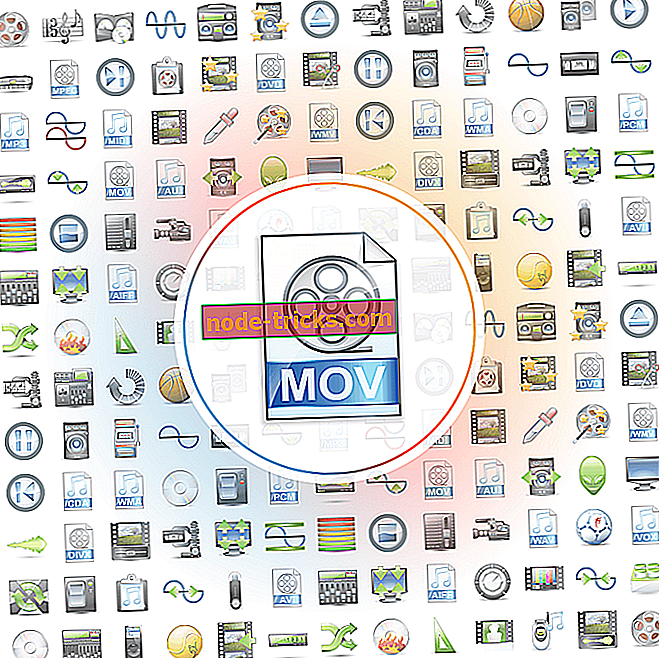Lejupielādējiet un instalējiet Tails OS operētājsistēmā Windows 10 datorus
Astes ir šifrēta operētājsistēma, kas nodrošina ļoti drošu vidi, lai lietotāji varētu strādāt. Patiešām, astes ir pasaules drošākā operētājsistēma, kas sola lietotāja augstāko kārtību. Īsumā par „Amnesic Incognito Live System”, astes OS ir viegli uzstādīt un darbināt arī ar Windows 10 ierīci, bez jebkādām pēdām, kas palikušas uz mašīnas.
Tas sasniedz augstus drošības un privātuma standartus, šifrējot visus vietējos failus, kamēr visi interneta savienojumi tiek izpildīti caur Tor. Tas vēl nav viss, jo astes ietver arī visu atvērtā koda nodrošināto sakaru rīku, lai nodrošinātu, ka visas jūsu mijiedarbības visur vienmēr ir nevēlamas acis.
Vēl viens astes aspekts, kas papildina tās drošības akreditācijas datus, ir tas, ka visu operētājsistēmu var palaist tikai no USB diska. Faktiski Tails OS nav instalēta jūsu Windows 10 ierīcē, bet gan USB diskā. Pēc tam, kad dators sāk darboties, atlasiet USB disku "boot menu". Tas arī padara OS operētājsistēmu ļoti viegli uzstādīt un darbināt tikai ar jebkuru ierīci, kas piedāvā USB ligzdu. Un, kad esat pabeidzis, jūs vienkārši izvelciet disku, un tas ir viss, nav nekādas pēdas no jūsu darba, kas palicis uz mašīnas.
Turklāt, lai gan astes ir diezgan viegli darboties visiem lietotājiem, tiem, kuriem ir Linux fons, joprojām ir jābūt malai. Tas ir tāpēc, ka astes 2.0 ir veidotas uz Debian kodola. Tā darbojas arī GNOME 3.1 un ietver sevī Linux produktivitātes komplektu, piemēram, OpenOffice, GIMP un Audacity, kā daļu no standarta paketes.

Priekšnoteikumi, lai palaistu Tails OS operētājsistēmā Windows 10
Tātad, tagad, kad mums ir ideja par astes pamatiem, šeit ir norādīts, kā jūs varat lejupielādēt un instalēt zibatmiņas diskā, lai palaistu jūsu izvēlēto mašīnu. Arī viss process var ilgt aptuveni 2-3 stundas.
Tomēr, pirms sākam instalēšanas procesu, šeit ir nepieciešams:
- Divi USB diski ar vismaz 4 GB ietilpību. (Vienu izmanto, lai instalētu astes, bet otru izmanto, lai palaistu OS).
- Mobilais vai planšetdators, kas būs nepieciešams, lai skenētu QR kodus.
Lejupielādējiet astes uz Windows 10
- Vispārējs priekšnosacījums būtu nodrošināt, ka jūsu mašīna nav brīva no vīrusa, pirms jūs faktiski lejupielādējat astes. Tāpat būtu ērti lietot ierīci Firefox, lai lejupielādētu astes. Tātad, ja jums to nav, vispirms instalējiet Firefox.
- Kad esat palaidis pārlūkprogrammu Firefox, dodieties uz sadaļu Firefox, lai atrastu papildaprīkojumu, lai izveidotu to, kā arī instalēt to. Spraudnis kalpo OS attēla faila lejupielādes autentificēšanai.
- Atveriet oficiālo Tails OS vietni, lai to lejupielādētu. Tas atrodas vietnē //tails.boum.org/install/index.en.html.
- Izvēlieties operētājsistēmu un ļaujiet sākt lejupielādes procesu.
- Nākamais solis, kas jādara pēc operētājsistēmas lejupielādes, ir pārbaudīt to pašu. Tas ir būtisks solis, lai novērstu cilvēka vidū uzbrukumus vai citus tādus drošības riskus.
Instalējiet astes uz Windows 10
- Ievietojiet vienu no USB diskiem.
- Lejupielādējiet Universal USB Installer, kas USB diskdzinī instalēs starpniekus.
- Būs parastais brīdinājuma uznirstošais logs, kurā tiks lūgts piekrist ārējai programmai, kas veic izmaiņas jūsu cietajā diskā. Piekrītu tam, lai sāktu procesu.
- Lai instalētu astes attēlu USB diskdzinī, izpildiet ekrānā redzamos norādījumus.
- Ir ārkārtīgi svarīgi, lai jūs precīzi izietu instrukcijas URL. Lai to izdarītu, izmantojiet savu mobilo vai planšetdatoru. Tā kā jums būs nepieciešams restartēt iekārtu, šeit sniegtie norādījumi palīdzēs jums ātri atgriezties tiešsaistē.
- Kad dators tiek restartēts, nospiediet Boot Menu Key, lai iestatītu astes kā vēlamo OS, lai to ielādētu. Parasti jums būs jāizvēlas opcija “Boot Tails no jūsu USB diska”.
- Jūs redzēsiet uzvedni “Welcome to Tails”.
- Tieši šeit jums ir nepieciešams ievietot otro USB disku, saglabājot pirmo USB disku.
- Tālāk atlasiet Lietojumprogrammas sadaļā Astes instalētājs un sekojiet norādījumiem uz ekrāna. Tas instalēs astes uz otrā USB diska.
- Kad instalācija ir veiksmīgi pabeigta, izslēdziet datoru.
- Tagad varat noņemt pirmo USB disku, bet saglabāt otru.
- Sāciet datoru un jums vajadzētu redzēt izvēlni Boot loader, kas ļaus jums izvēlēties astes.
- Tomēr, ja ir maz ticams, ka situācija nenotiek, kā tas ir vajadzīgs, jums būs jādodas uz problēmu novēršanas darbībām. Skatiet to pašu.
- Palaidiet datoru
Tātad jums ir tā, piekļuve vienai no drošākajām operētājsistēmām uz Zemes. Tas nozīmē, ka astēm ir arī ierobežojumi, jo tas nav nodrošināts, ja aparatūra vai programmatūra ir apdraudēta. Tas nozīmē, ka jums ir jādara sava datora drošības audits, lai nodrošinātu, ka platforma ir pietiekami droša, lai nodrošinātu tīru un drošu astes uzstādīšanu. Arī nepareiza astes izmantošana var apdraudēt jūsu anonimitāti. Tomēr, ja jums ir iepriekšminētās bažas, jūs varat viegli būt viena no anonīmākajām personām uz zemes.
Tikmēr šeit ir kāda saistīta informācija, kuru jūs varētu vēlēties iziet.
- Fix: Fast Boot Leaves diskdziņi nedrošā stāvoklī, nevar palaist divreiz. Parasti
- Kā bezsaistes operētājsistēmas un operētājsistēmas Windows divkāršas sāknēšanas sistēmas
- FIX: nevar instalēt Windows 10 pēc Ubuntu instalēšanas
- Fix: var palaist tikai UEFI BOOT, bet Bios nedarbojas [Windows 10]